
Согласитесь, что как минимум раз в жизни каждый студент сталкивается с такой проблемой, как несохранение изменений в документе или вовсе несохранение всего документа. Представьте его состояние и положение: сколько времени и сил он «убил» на написание курсовой работы, научной статьи или диплома, и все это оказалось впустую в силу технических неполадок и пр. Неужели придется ставить крест на работе и начинать все с ноля? На самом деле, не стоит паниковать раньше времени. На самом деле есть несколько эффективных способов по восстановлению несохраненного документа! Притом восстановление в полном или частичном объеме может затрагивать как реферат, так и целую диссертацию. Читаем и запоминаем! Поверьте, Вам эта информация будет очень полезна и точно пригодится.
СОДЕРЖАНИЕ
Вариант 1. Использование встроенной функции восстановления в текстовом редакторе Word
MS Word – специализированная и хорошо продуманная программа. С ее помощью универсант не просто может набирать текст, создавать таблицы и графические элементы. В этом приложении процесс сохранения предусмотрен не только в конце работы, перед закрытием файла.
Ранее мы писали, что в текстовом редакторе Word есть функция Автосохранения документов. Притом ее можно с легкостью настроить. Если по каким-либо причинам пользователь не успел сохранить внесенные изменения, правки и пр., то он может попытаться восстановить материалы через дополнительные опции Word.
Для этого достаточно открыть текстовый редактор и выполнить следующие простые действия:
- Перейти во вкладку Файл. Она находится в левом верхнем углу;

- Затем открыть раздел Параметры;
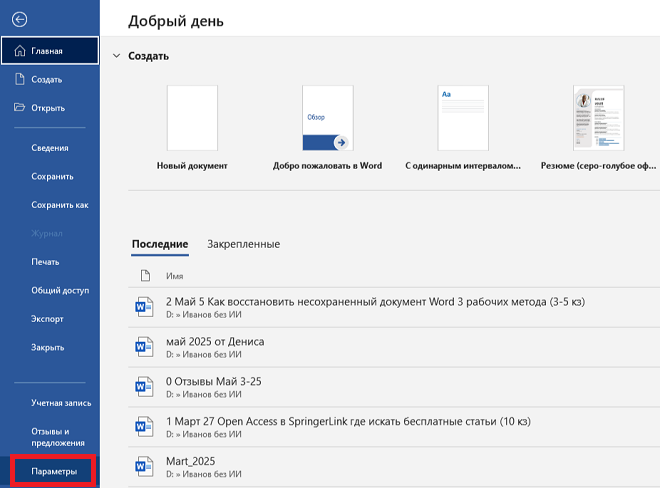
Уже в этом разделе можно увидеть, над какими документами работал пользователь и по мере необходимости открыть его для просмотра.
- После этого перейти в пункт «Сохранение»;
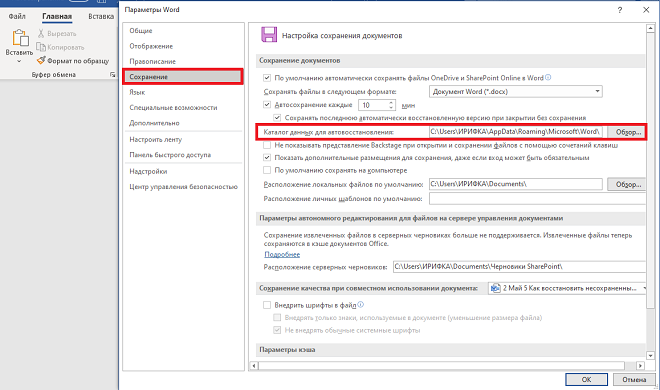
- Затем выбрать пункт Каталог данных для автовосстановления.
В этом каталоге обычно хранятся все последние черновики, несохраненные документы. Но не стоит обольщаться. Программа может хранить данные за определенный период времени или до последней чистки кэша. Но все же это отличный шанс получить первозданный документ с последними правками.
Для автовосстановления достаточно нажать клавишу «Обзор» и выбрать нужный документ из предложенного списка. Далее файл будет восстановлен на прежнем месте (или пользователь сможет выбрать место для восстановления).
Вариант 2. Восстановление документа с помощью папки с резервными копиями
На компьютере, как известно каждому среднепродвинутому пользователю, есть два вида памяти и соответствующих им хранилища: временное и постоянное. В постоянном хранятся все программы, драйвера и ПО, а во временном – частичная информация, затрагивающая истории посещения сайтов, несохраненные документы или черновики, данные из буфера обмена и пр. Поэтому в случае утраты или несохранения материалов в файле. Можно попробовать восстановить последние сохраненные записи с помощью папки с резервными копиями. Здесь, конечно, нет гарантий, что файл будет полным, но найти часть созданной информации все же возможно. Это явно лучше, чем все начинать с ноля.
Для этого достаточно перейти в раздел Опции или Проводник и ввести следующий адрес папки временного хранилища %appdata%\Microsoft\Word. Далее пользователю останется лишь подтвердить ее открытие, внимательно изучить содержимое и выбрать файл для восстановления, чаще всего он находится внутри указанной папки в разделе Несохраненные файлы или Temp.
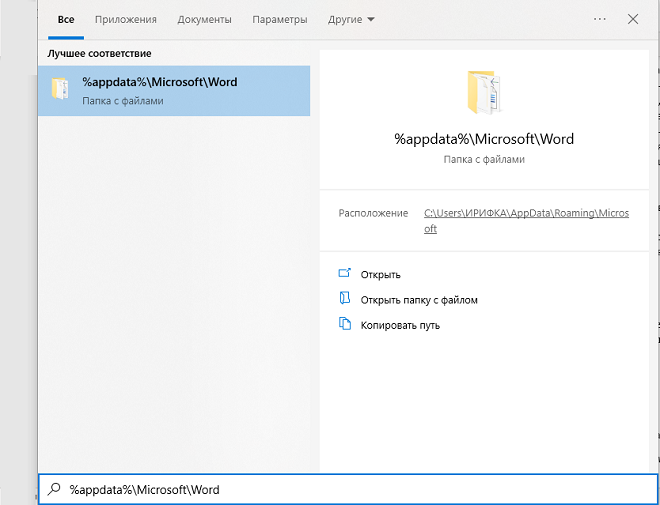
Есть еще один аналогичный подход к восстановлению несохраненных материалов. Для этого можно поступить проще: зайти в проводник Windows и вбить в поисковик наименование искомого документа или перейти в папку временного хранилища %Temp%.
Вариант 3. Применение специальных программ по восстановлению файлов
На сегодняшний день существует масса дополнительных программ и даже онлайн-сервисов, которые готовы помочь студенты восстановить несохраненные и даже удаленный файл. В этом случае специальная программа возьмёт на себя соответствующие поисковые и восстановительные функции. Пользователю достаточно лишь скачать на свой компьютер дополнительную программу (желательно их проверенных источников), запустить ее и дождаться результатов.
В числе наиболее популярных среди универсантов программ по восстановлению несохраненных и удаленных документов с ПК можно выделить:
- Феникс. Это программа отечественного происхождения, которая готова восстановить даже поврежденные файлы;
- Recuva. Данное ПО используется пользователями бесплатно и позволяет обнаружить несохраненные и удаленные материалы, оперативно их восстановить на прежнее место.
- R.Saver. Это приложение призвано найти и восстановить текстовые и графические материалы, реанимировать потерянную, удаленную и несохраненную информацию;
- И пр.
Подобных программ и сервисов немало, притом все они просты в применении и позволяют быстро найти и восстановить важный документ без лишней мороки.
Возникли сложности?
Нужна помощь преподавателя?
Мы всегда рады Вам помочь!

Рекомендации для студента по профилактике проблем с сохранением данных в Word
Несохранение документа зачастую происходит на фоне перебоев в работе техники или из-за нестабильности в подаче электроэнергии (скачки напряжения, внезапное или внеплановое отключение электричества без предупреждения пользователя). Но и человеческие факторы тоже в этом могу сыграть злую шутку: невнимательностью, усталость, отсутствие настроек по автосохранения материалов и пр. Все же мы предлагаем немного обезопасить себя от подобного рода конфузов.
Первым делом, настройте опцию автосохранения документа. Пакет Word готов производить автосохранение ежеминутно или с определенной частотой: каждые 5,10,20 минут и пр.
Если сомневаетесь в надежности авто сохранения, то периодически сами сохраняйте набранный текст или документ с помощью соответствующей функции.
Если студент решил воспользоваться программой по восстановлению файлов, то стоит внимательно изучить ее возможности (точно ли она восстанавливает именно несохраненные документы, а не только удаленные), какие технические требования предъявляются к устройству или ПК, пользовательское соглашение, необходимость оплаты и пр. Тщательно выбирайте сервис или ПО, чтобы в дальнейшем миновать иные проблемы с законом или работой ПК. Скачивайте такие программы только с проверенных сервисов.
Перед внесением правок опытные пользователи рекомендуют скопировать файл в последней редакции и сохранить его отдельно. Такого рода шаги помогут оценивать скорость и качество правок, а также по необходимости ускорят восстановление наработок.
Согласитесь, что никто не застрахован от форс-мажоров, которые могут повлечь за собой несохранение документа. Поэтому старайтесь перестраховаться и не паниковать. Даже если материал не был сохранен или утерян, не спешите ставить крест на своем проекте. Воспользуйтесь одним из предложенных нами вариантов. Мы уверены, что как минимум 1 из них вам точно поможет!
Будьте внимательны, аккуратны и готовы к любому повороту событий. Восстановить несохраненный файл – возможно. Не теряйте время даром. Главное в этом деле – знать, как это сделать и следовать инструкциям и советам.
Трудности с учебой?
Требуется поддержка?
Помощь в написании студенческих и
аспирантских работ!








лично мне вручную редко удавалось восстановить документ. то ли не то что-то делаю, то ли не срабатывает. поэтому перешла на программы. благо, сейчас даже бесплатные приложения скачать можно. и они неплохо работают, спасают! но сейчас зареклась. чтобы не возникало таких проблем, сохраняю файл как минимум дважды в разных документах.
пробовал восстанавливать удаленные файлы с помощью специальных программ. Не всегда они выручают. И не все файлы можно найти во временном хранилище. Поэтому тут кому как повезет.